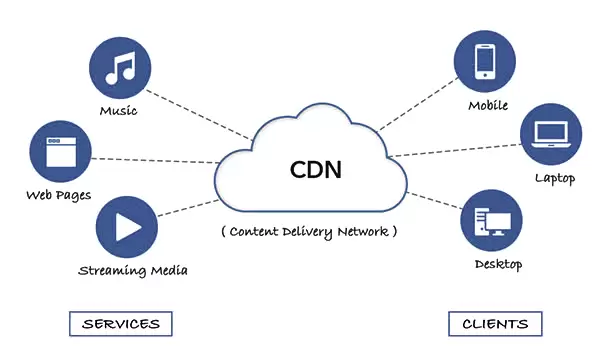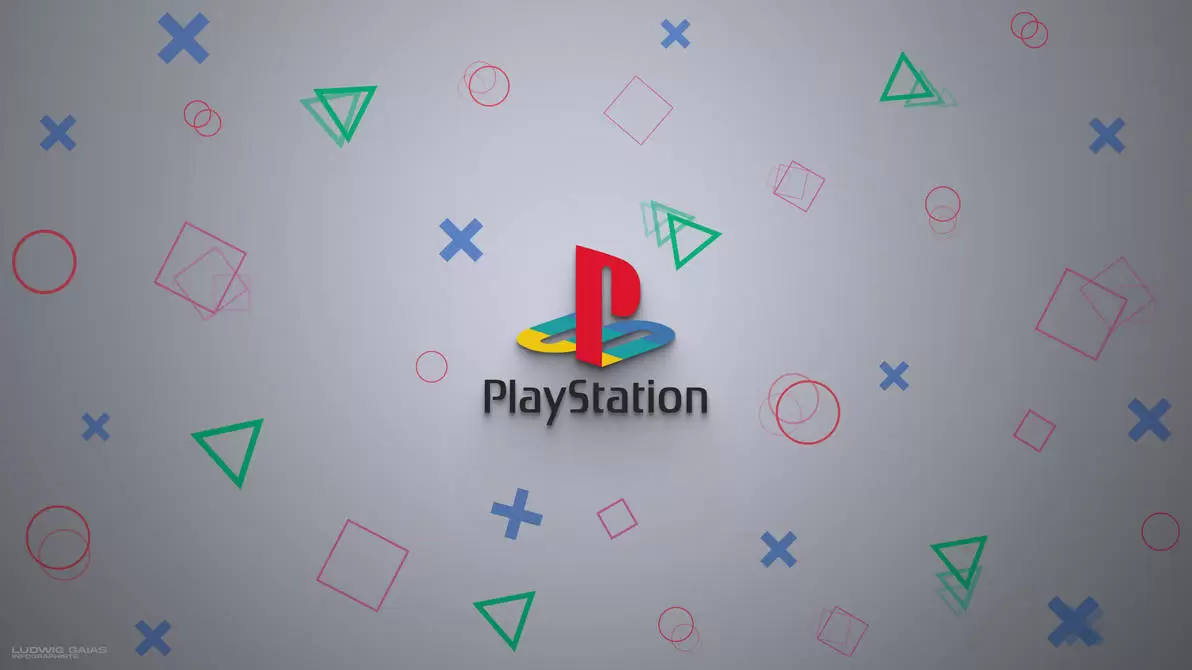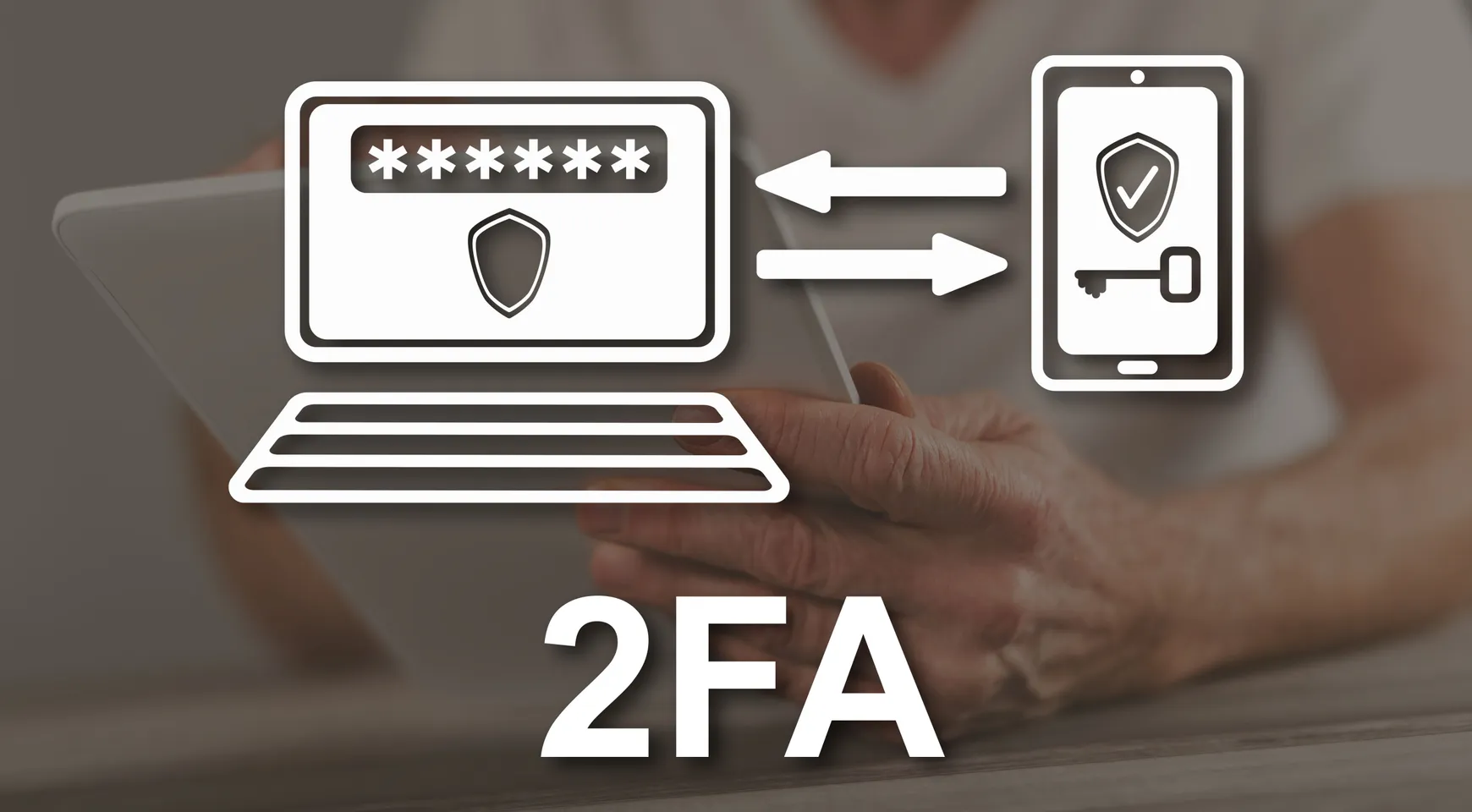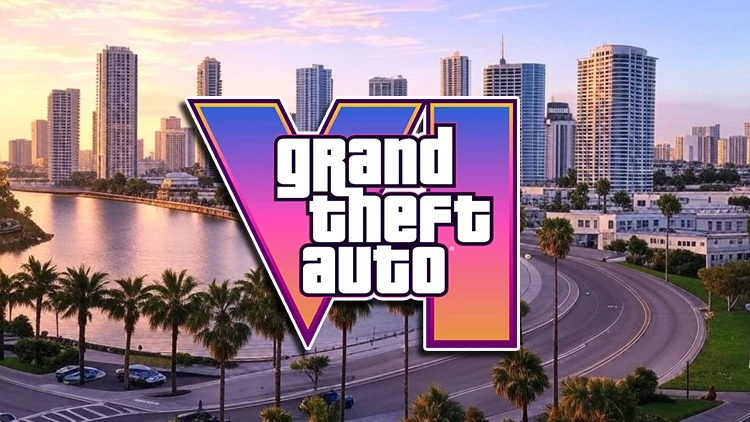BIOS Nedir? BIOS Ayarları Nasıl Yapılır?
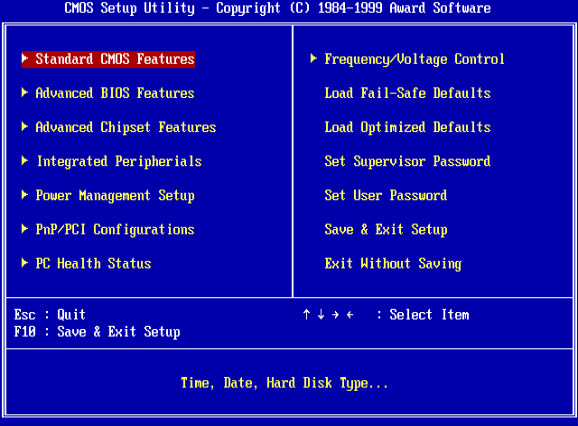
Sahip olduğunuz ya da edinmeyi düşündüğünüz canavar gibi oyun bilgisayarları, güçlü donanım bileşenlerine sahip olsa da bu donanım bileşenlerinin birbiriyle sağlıklı iletişim kurması, işletim sisteminin doğru biçimde yüklenip çalışması gibi durumlar, adını sıklıkla duyduğunuz BIOS sayesinde mümkün oluyor. Peki, genellikle uzman bilgisayar kullanıcılarının derinliklerinde kayboldu, acemi kullanıcıların ise pek uğramak istemedikleri BIOS nedir ve BIOS ayarları nasıl yapılır? Gelin, tüm detaylara birlikte bakalım.
Bilgisayarlar İçin Büyük Önem Taşıyan BIOS Nedir?
Zaman zaman güncellenmesi önerilen, çoğunlukla ne işe yaradığı bilinmeyen ayarlarının kurcalanmaması tavsiye edilen BIOS, İngilizce “Basic Input Output System” ifadesinin baş harflerinin kısaltmasından oluşuyor. Bu ifade Türkçeye “Temel Giriş Çıkış Sistemi” şeklinde çevrilebiliyor. Bilgisayarların donanımlarını kontrol etmeyi sağlayan temel yazılım olan BIOS, bilgisayar anakartlarındaki bir ROM (Read Only Memory/Yalnızca Okunabilir Bellek) içinde saklanıyor ve kullanıcıların, temel BIOS parametrelerini değiştirebilmeleri, giderek daha da kullanıcı dostu hâle gelen BIOS arayüzleri sayesinde mümkün oluyor. Bilgisayarınızı çalıştırmak için güç tuşuna bastığınız andan itibaren BIOS devreye giriyor ve birkaç adımda sisteminiz BIOS’un da yol göstericiliğiyle açılıyor.
Öncelikle, bilgisayarınızı ilk açtığınızda karşınıza çıkan POST (Power-On Self Test) ekranı, BIOS’un, donanım bileşenlerini kontrol ettiğini ve varsa, hataları tespit ettiğini sizlere gösteriyor. Kontrol edilen donanım birimleri arasında; işlemci, bellek, SSD ve ekran kartı yer alıyor. POST sürecinin tamamlanması sonrasında BIOS yapılandırması kapsamında öncelikli olarak hangi donanım birimi, önyükleme için seçilmişse onun üzerinden işletim sistemi yükleme işlemi başlatılıyor. Bu esnada BIOS, Windows ayarlarından da aşina olacağınız MBR ya da GPT bölüm tablolarını okuyor ve zaman zaman hata mesajlarıyla karşınıza çıkabilen NTLDR ya da BOOTMGR adlı Windows önyükleme yöneticilerini çalıştırıyor. Son olarak işletim sistemi yüklenme işlemi tamamlanarak BIOS’un rehberliğinde Windows işletim sisteminiz açılıyor.
Tabii BIOS yalnızca işletim sistemi önyükleme süreçlerinde değil bilgisayarınızın saat ve tarih gibi temel değişkenlerinden işlemci ve bellek hız aşırtma (overclock) özelliklerine dek birçok niteliğini özelleştirebilmenize de olanak tanıyor.
BIOS Ayarları Nelerdir ve BIOS Ayarları Nasıl Yapılır?
Kullandığınız bilgisayar ve o bilgisayarın anakart üreticisine bağlı olarak BIOS ayarlarında birtakım farklılıklar yer alsa da hemen her BIOS’ta benzer özellikler bulunuyor. Ancak belirtmekte yarar var; dizüstü bilgisayar BIOS’ları, genellikle daha az kişiselleştirilebilirlik sunuyor ve masaüstü bilgisayarlarda bulunan overclock, güç modu ayarları ve benzeri özellikler, laptop BIOS’larında hiç görünmüyor ya da görünse bile değiştirilemiyor.
Bilgisayarın ilk açılışında klavyedeki “Del”, “F2”, “F10” veya “F12” tuşlarına hızlıca basarak açabileceğiniz BIOS arayüzünde şu özellikler bulunabiliyor:
- Önyükleme ve açılış sırası ayarları: Bilgisayarın hangi sürücüden ya da aygıttan önyüklenerek açılacağı, bu özelliği içeren menü aracılığıyla belirlenebiliyor. Örneğin, bilgisayarınıza format atmak istediğinizde, bu menüden USB aygıtınızı seçmeniz gerekebiliyor.
- Tarih ve saat ayarları: Zaman zaman bilgisayarınızdaki tarih veya saatin hatalı olmasından dolayı hata mesajları alıyorsanız ya da normalde kullandığınız yazılımlar, bu sorundan dolayı çalışmıyorsa, BIOS arayüzünü ziyaret ederek tarih ve saat ayarlarını güncellemeniz öneriliyor.
- İşlemci ayarları: Özellikle üst segment oyuncu bilgisayarı anakartlarında son derece zengin bir ayarlar bütünü olan işlemci ayarları, bilgisayarınızın işlemcisinin nasıl görev alacağı, kaç çekirdeğinin etkin olacağı, hangi frekansta çalışacağı gibi pek çok parametreyi içeriyor.
- RAM ayarları: Bilgisayarınızda bulunan bellek modüllerinin voltaj değerlerinden gecikme sürelerine, frekans düzeylerinden çarpan değerlerine dek birçok özellik, bu bölüm üzerinden düzenlenebiliyor.
- Güç yönetimi ayarları: Bilgisayarınızın elektrik kesintisi sonrasında nasıl davranacağı, enerji verimliliği noktasında nasıl hareket edeceği gibi unsurlar, bu özelliği bulunduran menü yardımıyla ayarlanabiliyor.
- Sanallaştırma ayarları: Eğer sanallaştırma yazılımlarıyla çalışmanız gerekiyorsa, işlemcinizin sanallaştırma özelliklerini, bu ayar bölümü aracılığıyla değiştirmeniz mümkün oluyor.
Burada saydığımız ve saymadığımız birçok parametreyi düzenlemek için BIOS formuna da bağlı olarak yalnızca klavye veya klavye ve fare kullanmanız gerekiyor. Yeni nesil BIOS’lar, kullanıcıların, diledikleri ayarları daha rahat gerçekleştirebilmeleri adına fare desteği sunarken geleneksel yapıdaki BIOS’larda, değişmesi gereken parametreler, doğrudan doğruya klavye tuşları üzerinden değiştirilebiliyor. BIOS’ta hedeflediğiniz şekilde bir değişiklik yaptıktan sonra ayarlarınızı kaydedip BIOS arayüzünden çıkmak için F10 tuşuna basmanız veya ana menüde görebileceğiniz “Ayarları Kaydet ve Çık” gibi ifadeleri seçip yönergeleri takip etmeniz gerekiyor. Sonrasında işletim sistemi önyükleme işlemi başlıyor ve değiştirdiğiniz ayarlar eşliğinde bilgisayarınızı kullanmaya başlayabiliyorsunuz.
Dizüstü Bilgisayarlarda BIOS’lar Daha Korumacı Olabiliyor
Yanlış ayar sonrasında doğru hamle yapılmazsa donanıma dahi zarar verebilecek masaüstü bilgisayar BIOS’larından farklı olarak dizüstü bilgisayar BIOS’ları, pek çok yönden daha korumacı bir yapıda olabiliyor.
Örneğin dizüstü bilgisayar BIOS’ları, genellikle masaüstü bilgisayar BIOS’larına nazaran daha az ayar seçeneği sunuyor. Bu sayede bilgisayardaki önemli donanım bileşenlerine dair parametreler, değiştirilemiyor ve ilgili donanım bileşenleri korunmuş oluyor. Kimi laptop modellerinde ise bir BIOS kilidi yer alabiliyor. Temel BIOS ayarları haricinde kalan kısımların değiştirilmesini önlemek için eklenen BIOS kilidi, kimi kullanıcılar tarafından hoş karşılanmasa da maksimum güvenlik ve donanım koruması için bu kilit önemli olabiliyor.
BIOS’larla içli dışlı olan kullanıcılar, üreticilerin de önerdikleri üzere zaman zaman BIOS güncellemesi yapabiliyor. Ancak hatalı bir BIOS sürümü kullanılması ya da güncelleme esnasında elektrik dalgalanması/kesintisi yaşanması, geri dönülmez donanım sorunlarının yaşanmasına sebep olabiliyor. İşte tam da bu nedenle bazı laptop modellerinde BIOS güncelleme kısıtlamaları bulunabiliyor.
Kullandığınız bilgisayar masaüstü de olsa dizüstü de olsa BIOS ayarlarını değiştirirken dikkatli olmanız ve bu ayarları kaydetmeden önce tekrar tekrar kontrol etmeniz öneriliyor.